テクノロジーの変化が激しい昨今、あるデバイスから別のデバイスにシームレスに移行するニーズに簡単に応えることができるようになりました。信頼できる Xiaomi スマートフォンからピカピカの新しい Vivo デバイスに切り替えても、心配する必要はありません。このガイドでは、Mi から Vivo にデータを転送するための複数の方法を説明します。ワンクリックのソリューションから、SIM カードや Bluetooth を使用するような従来の方法まで、あらゆるニーズに対応します。それでは、データ移行を開始しましょう。

携帯電話の切り替えは簡単であるべきですが、これを確実に行うには、ワンクリック ソリューション以上に優れた方法はないでしょうか。 Mi to Vivo データ転送アプリ - Samsung Data Transfer を使用すると、すべての Xiaomi データを一度に Vivo スマートフォンにコピーできます。連絡先、写真、ビデオ、アプリ、音楽、SMS などが順番に Vivo デバイスに取り込まれます。
この転送ソフトウェアは、すべてのファイルを元の品質と形式でコピーでき、データ転送はノンストップであるため、転送プロセスがより安全になります。さらに、転送する前にファイルの種類を選択できます。
この Mi to Vivo 転送ソフトウェアの主な特徴:
- さまざまな Mi データを Vivo に高速転送します。
- 写真、テキスト メッセージ、通話記録、ビデオ、曲などを手間なくコピーできます。
- USB および Wi-Fi 経由の Android デバイス間の送信をサポートします。
・iPhoneとAndroid間のデータ移行が可能です。
- Vivo iQOO 12 Pro/12/Z8x/Z8/iQOO Z7/iQOO Z6/Neo9 Pro/Neo9/Neo8 Pro/Neo8、Vivo X100 Pro/X100/X90 Pro/X90/X80/X70/を含むほとんどの Android デバイスがサポートされています。 X60、Vivo S18 Pro/S18/S17/S16/S15、Xiaomi 14 Pro/14/13 Ultra/13 Pro/13/12/11/10/9/8、Redmi K70 Pro/K70/K70E/K60/K50/ K40、Honor、OPPO、OnePlus、ZTE、Sonyなど。
データ移行ツールをダウンロードします。
ステップ 1:データ転送ソフトウェアをダウンロードしてコンピュータにインストールした後、データ転送ソフトウェアを起動してください。次に「モバイル転送」をクリックします。
ステップ 2: Mi フォンと Vivo フォンを USB ケーブルでコンピュータに接続し、両方のフォンで USB デバッグを有効にします。次に、Vivo デバイスが「宛先」側に配置されているかどうかを確認します。そうでない場合は、「反転」をタップしてください。

ステップ 3:中央のパネルでファイルの種類を選択し、「コピー開始」を押して、Xiaomi 携帯電話から Vivo にデータを転送します。

詳細はこちら: Vivo クラウド バックアップ/復元: 包括的なガイドと強力な代替手段
Vivo のEasyShare機能は、古い Mi フォンから新しい Vivo デバイスへの移行をできるだけスムーズに行えるように設計されています。 Vivo のネイティブ ツールを利用してデータを簡単に転送し、新しい携帯電話がデジタル ライフの本質を確実に保持できるようにするための手順を説明します。
ステップ 1: Vivo EasyShare を Google Play から Xiaomi 携帯電話にインストールします。次に、両方のスマートフォンで開きます。
ステップ 2: 「電話クローン」をタップし、Mi デバイスでは「古い電話」を選択し、Vivo では「新しい電話」を選択します。
ステップ 3: 「 Android 」を選択し、Vivo 電話を使用して Mi 上の QR コードをスキャンします。接続が構築されます。
ステップ 4:クローンしたいコンテンツを選択し、「 START DEVICE SWITCH 」をタップします。このアプリは、選択したデータを Vivo 電話にクローンするのに役立ちます。
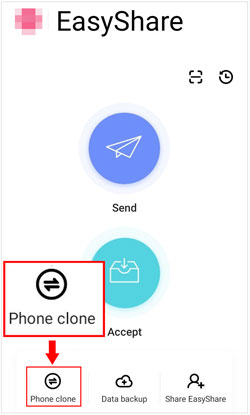
こちらもお読みください:このチュートリアルでは、Mi Phoneのバックアップと復元の5つの方法を説明しました。詳細を知りたい場合は開いてください。
クラウドベースのアプローチを好む人のために、方法 3 では Google Sync の能力を探ります。 Google アカウントをお持ちであれば、Xiaomi デバイスと Vivo デバイス間で連絡先、カレンダーなどを同期できます。
ステップ 1:まず、Mi フォンを Google アカウントにバックアップする必要があります。設定アプリに移動し、「端末情報」>「バックアップと復元」を選択してください。
ステップ 2: 「 GOOGLE BACKUPS 」の下にある「 Back up my data 」をクリックし、機能を有効にします。次に、「アカウントのバックアップ」をクリックして、Google アカウントを Mi 電話に追加します。完了したら、「オンにする」をクリックします。
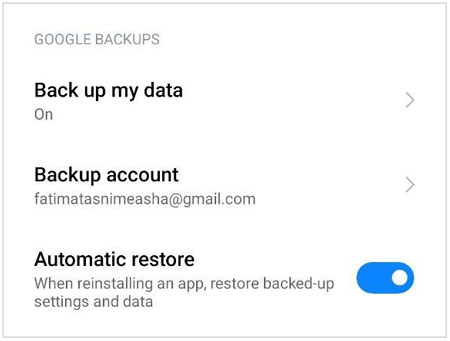
ステップ 3: Vivo 電話に移動し、電源を入れます。次に、セットアップを開始します。 「データの持ち出し」画面が表示されるので、「クラウドからのバックアップ」をクリックし、Xiaomiで使用しているGoogleアカウントでサインインしてください。
ステップ 4: Vivo 電話でバックアップ ファイルと詳細なコンテンツを選択します。最後に、「復元」 > 「同意する」をタップして、Xiaomi データを Vivo にインポートします。

さらに読む: 4 つの方法で Samsung から Xiaomi Phone にデータを迅速に転送する
場合によっては、最も単純な方法が最も効果的です。方法 4 では、SIM カードを利用して重要な連絡先データを Mi フォンから新しい Vivo デバイスに転送するという従来の方法を採用します。
ステップ 1: Xiaomi の[設定]に移動し、[システムアプリ] > [連絡先] > [連絡先のインポート/エクスポート] > [ SIM カード 1 にエクスポート] > [ OK ] を選択します。その後、Mi の連絡先が SIM カードに保存されます。
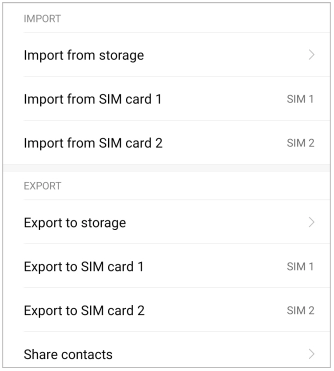
ステップ 2: Mi フォンから SIM カードをアンインストールし、Vivo デバイスにインストールします。
ステップ 3: Vivo 携帯電話の連絡先アプリに移動し、[設定] > [連絡先のコピー] > [ SIM カードからコピー] をクリックします。次に、すべての連絡先を選択し、[コピー] > [電話] をクリックします。その後、連絡先は Vivo の内部ストレージスペースに保存されます。
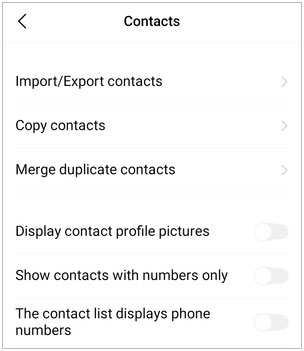
Bluetooth は長年使用されているテクノロジーであり、依然としてデータ転送の信頼できるオプションです。方法 5 では、Bluetooth を使用して Mi から Vivo にファイルを送信するプロセスを説明し、ワイヤレスで便利な転送を保証します。
ステップ 1:両方のスマートフォンで「 Bluetooth 」をオンにし、リストに表示されたらお使いのスマートフォンを選択します。次に、別のデバイスとペアリングします。
ステップ 2: Xiaomi 携帯電話のファイル マネージャーを開き、Vivo に送信するファイルに移動します。
ステップ 3:ファイルを長押しして選択し、「共有」 > 「 Bluetooth 」をタップします。次に、Vivo 電話を選択し、Vivo で「同意する」をクリックします。 Mi ファイルを受信します。

このセクションでは、人気のファイル共有アプリである Xender にスポットライトを当てます。 Xender の機能を利用して、Mi から Vivo デバイスにファイルをシームレスに転送し、2 つの異なるスマートフォン間のギャップを埋める方法をご覧ください。
ステップ 1:両方のモバイル デバイスに Xender をダウンロードしてインストールします。次に、Xiaomi で「送信」をクリックし、アプリが携帯電話にアクセスできるようにします。その後、アプリはホットスポットを提供します。
ステップ 2: Vivo 電話で「 Wi-Fi 」を有効にし、Xender によって作成されたネットワークを選択してください。
ステップ 3: Vivo で「受信」をタップし、QR コードをスキャンして携帯電話間の接続を確立します。次に、送信するファイルを選択し、Mi の「送信」をクリックします。その後、アプリはファイルを Vivo に送信します。
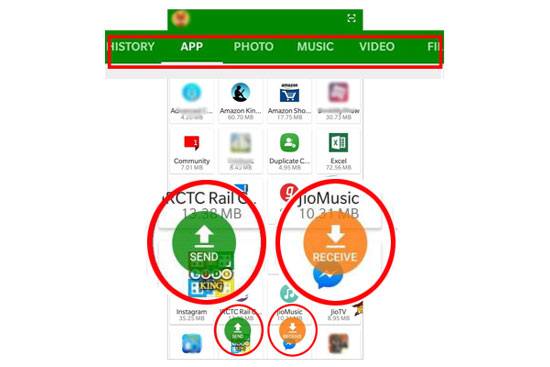
おそらく必要なもの:Mac から Android デバイスにファイルをスムーズに転送する
Q1: Mi Mover を使用して Xiaomi から Vivo にデータを転送できますか?
Mi Mover は主に Xiaomi スマートフォンやタブレットにデータを転送するために設計されています。つまり、宛先の電話機が Xiaomi である必要があります。したがって、これを使用して Vivo 電話にデータを転送できます。
Q2: Mi と Vivo の間であらゆる種類のデータを転送できますか?
さまざまな方法でさまざまなタイプのデータがサポートされるため、ニーズに合った方法を選択してください。さらに、Mi の一部の設定データは Vivo デバイスと互換性がありません。簡単に言えば、Mi と Vivo の間であらゆる種類のデータを転送することは困難ですが、写真、連絡先、SMS、その他のメディア ファイルなどの一般的なファイルは通常サポートされています。
Q3: データ転送にはインターネット接続が必要ですか?
ほとんどの方法では、インターネット接続があると便利ですが、必ずしも必要というわけではありません。クラウド サービスや Mi to Vivo データ転送アプリなどの一部のオプションではインターネット アクセスが必要な場合がありますが、Bluetooth や USB 転送などの方法はオフラインで実行できます。
Q4: データ移行プロセスを開始する前にどのような注意を払う必要がありますか?
ご覧のとおり、 Samsung Data Transfer は、データ品質を損なうことなく Mi から Vivo へのワンクリック転送チャネルを約束し、EasyShare は QR コードをスキャンして電話のクローンを作成し、Google Sync は Google アカウントを使用したワイヤレス転送を提供します。このガイドでは、次のことを提供します。 Mi から Vivo デバイスにデータを転送するには複数の方法があります。あるデバイスから別のデバイスにシームレスに移行できるため、デジタル ライフはそのまま維持され、新しい Vivo 携帯電話の機能を最大限に楽しむことができます。
関連記事
スムーズな移行: ある Apple ID から別の Apple ID にデータを転送
スマートスイッチにはWi-Fiが必要ですか?応答を取得し、データを迅速に転送します
Android から Android にデータを転送する 15 のアプリ |詳細なレビュー
Vivo から Vivo データ転送 - 別の Vivo Phone にデータをすばやく転送します
Samsung から Vivo にデータをシームレスに転送 [5 つの詳細なソリューション]
iPhone から OPPO にデータを迅速に移動 |あなたのための 5 つの方法
Copyright © samsung-messages-backup.com All Rights Reserved.